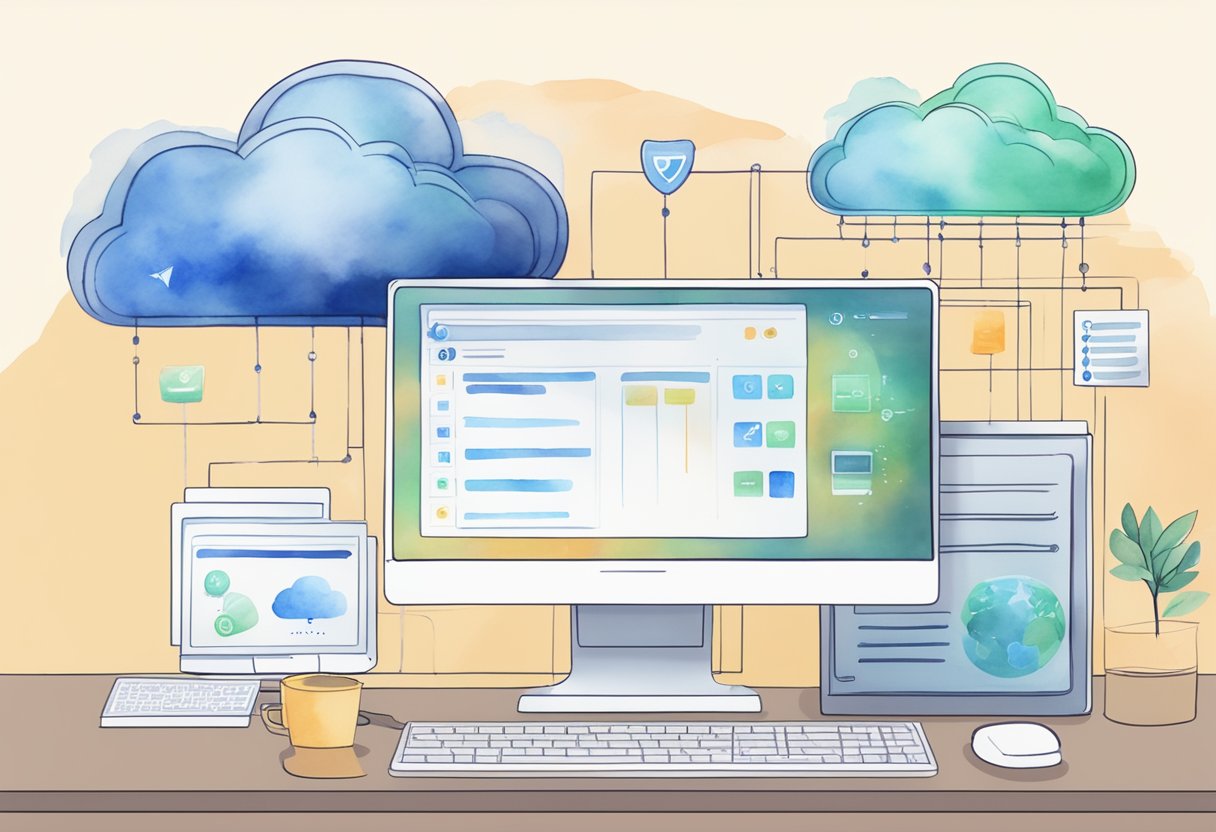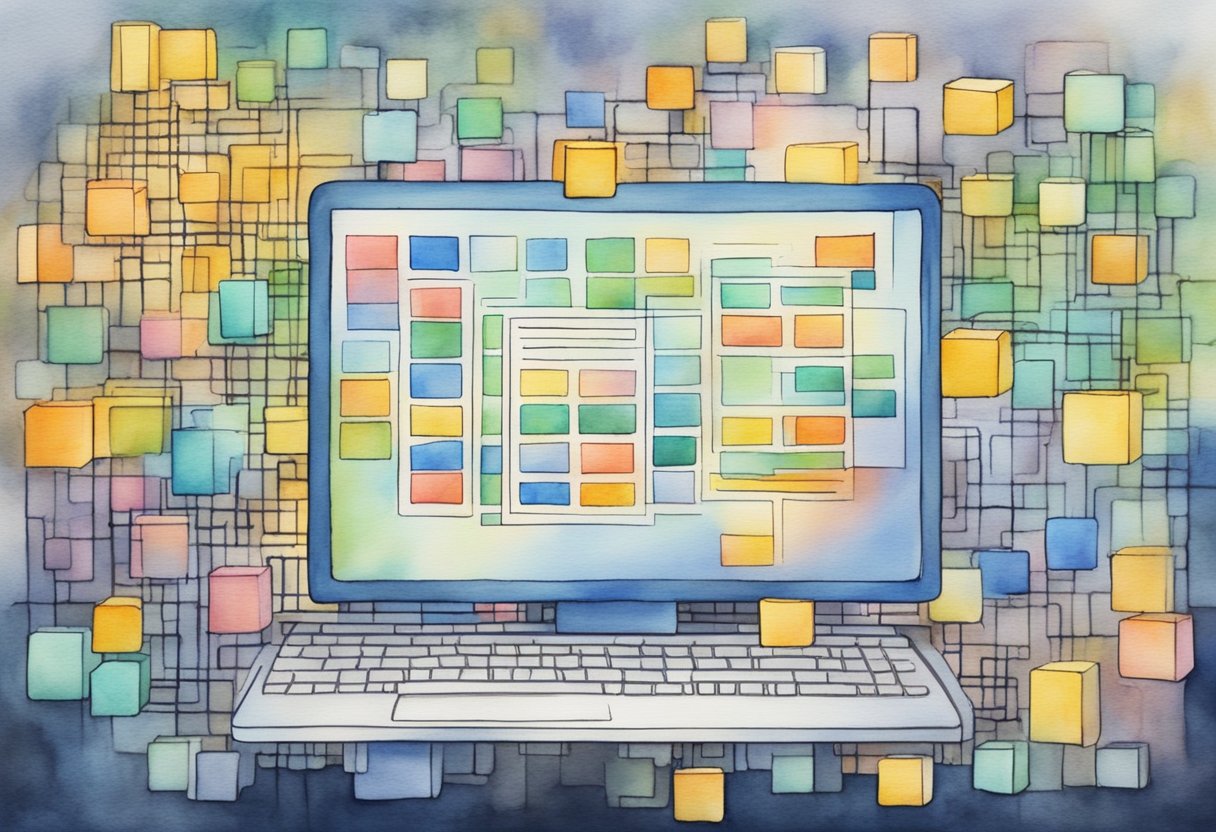Eine Hosting-Migration kann auf den ersten Blick überwältigend erscheinen, aber sie muss es nicht sein. Mit der richtigen Anleitung kannst du deine Website schnell und zuverlässig auf einen neuen Provider umziehen. In diesem Beitrag erfährst du, welche Schritte für eine reibungslose Migration nötig sind und wie du dabei die Sicherheit deiner Daten gewährleistest.
Von der Vorbereitung bis zur Finalisierung decken wir jede Phase des Prozesses ab. Du lernst, wie du deine Daten sicher kopierst, Konfigurationen anpasst und schließlich einen Testlauf durchführst. Diese Schritt-für-Schritt-Anleitung macht es dir leicht, auch ohne tiefgehende technische Kenntnisse den Umzug deiner Website zu meistern.
Unser Ziel ist es, dir durch diesen Prozess zu helfen, damit du deine Website mit Vertrauen migrieren kannst. Lies weiter, um alles zu erfahren, was du wissen musst, von den ersten Vorbereitungen bis hin zur erfolgreichen Übertragung und abschließender Überprüfung.
Vorbereitung der Migration
Effektive Vorbereitung ist entscheidend, um eine reibungslose Hosting-Migration sicherzustellen. Es ist wichtig, den richtigen Hosting-Anbieter zu wählen, ein vollständiges Backup deiner Webseite zu erstellen und die Domain-Übertragung richtig durchzuführen.
Auswahl des neuen Hosting-Anbieters
Beginne damit, den richtigen Hosting-Anbieter auszuwählen. Achte auf Faktoren wie Servergeschwindigkeit, Kundenservice und Sicherheitsmerkmale. Schau dir auch Bewertungen und Erfahrungen anderer Nutzer an. Ein guter Anbieter sollte dir dabei helfen, den Anbieterwechsel reibungslos zu gestalten.
Es lohnt sich, Webhosting-Pakete zu vergleichen, um das beste Angebot für deine Bedürfnisse zu finden. Überlege auch, ob der neue Anbieter eine Migrationshilfe anbietet, um den Übergang einfacher zu gestalten.
Backup der Webseite erstellen
Ein Backup deiner Webseite ist unumgänglich, bevor du die Migration startest. Nutze entweder ein WordPress-Plugin oder ein anderes Backup-Tool, um alle Dateien und Datenbanken zu sichern. Dies schützt dich vor Datenverlust und erleichtert die Wiederherstellung im Fall von Problemen.
Speichere dein Backup an mehreren Orten, zum Beispiel auf einer externen Festplatte und in der Cloud. So stellst du sicher, dass du immer eine Kopie hast, selbst wenn etwas schiefgeht.
Übertragung der Domain kurz erklärt
Um deine Domain zu übertragen, musst du zunächst den Transfer bei deinem aktuellen Anbieter starten. Du erhältst dann einen Auth-Code, der zur Verifizierung benötigt wird. Dieser Code wird beim neuen Provider eingegeben, um den Transfer abzuschließen.
Achte darauf, dass die Domain nicht kurz vor dem Ablauf steht, da dies den Transfer verzögern kann. Stelle auch sicher, dass deine Kontaktdaten aktuell sind, damit der neue Anbieter dich problemlos erreichen kann.
Technische Schritte der Datenmigration
Die Migration einer Website erfordert präzise technische Abläufe. Die wichtigsten Schritte umfassen den Zugriff auf FTP, die Datenübertragung, den Export und Import der Datenbank und die Anpassung von Konfigurationsdateien.
FTP-Zugriff und Dateiübertragung
Für den Anfang benötigst du FTP-Zugangsdaten. Diese erhältst du meist von deinem Hosting-Anbieter. Du kannst Programme wie FileZilla nutzen, um auf dein Root-Verzeichnis zuzugreifen.
Sobald die Verbindung hergestellt ist, navigierst du zu den WordPress-Dateien im Verzeichnis und überträgst sie auf deinen lokalen Rechner. Achte darauf, dass auch versteckte Dateien wie .htaccess übertragen werden, da diese wichtig für die Konfiguration sind.
Stelle sicher, dass alle erforderlichen Ordner und Dateien vollständig kopiert werden, bevor du mit dem nächsten Schritt fortfährst.
Export und Import der Datenbank
Du musst deine MySQL-Datenbank exportieren. Dies gelingt dir am einfachsten mit Tools wie phpMyAdmin. Melde dich im Dashboard von phpMyAdmin an und wähle die relevante Datenbank aus. Klicke dann auf „Exportieren“ und speichere die SQL-Datei auf deinem Rechner.
Auf deinem neuen Server meldest du dich erneut bei phpMyAdmin an und importierst die zuvor exportierte SQL-Datei. Beachte, dass der Import fehlschlagen kann, wenn die Dateigröße zu groß ist. In solchen Fällen solltest du deinen Hosting-Anbieter um Unterstützung bitten oder verifizieren, dass das Datenbank-Dateiformat korrekt ist.
Anpassung der Konfigurationsdateien
Nach dem Übertragen der Dateien und dem Import der Datenbank musst du Konfigurationsdateien anpassen. Insbesondere die Datei wp-config.php enthält wichtige Einstellungen wie Datenbank-Zugangsdaten.
Öffne die Datei und passe die Werte für DB_NAME, DB_USER, DB_PASSWORD und DB_HOST entsprechend den neuen Serverdetails an. Dieser Schritt stellt sicher, dass deine Anwendung korrekt mit der neuen Datenbank kommunizieren kann.
Überprüfe auch andere Konfigurationen, z.B. für Permalinks oder spezielle Plugin-Einstellungen. Passe Verzeichnispfade an, wenn sich das Verzeichnislayout auf dem neuen Server unterscheidet.
Durch diese präzisen Einstellungen stellst du sicher, dass die Migration deiner Daten korrekt verläuft und deine Anwendung wie gewünscht funktioniert.
Finalisierung und Testlauf
In diesem Abschnitt geht es um die abschließenden Schritte der Hosting-Migration. Du erfährst, wie du die DNS-Einstellungen aktualisierst und mögliche Fehler behebst.
Aktualisierung der DNS-Einstellungen
Nach dem Umzug deiner Website zu einem neuen Host musst du die DNS-Einstellungen aktualisieren, um sicherzustellen, dass Besucher auf die neue Serveradresse geleitet werden. Dies ist ein entscheidender Schritt, damit die Domain korrekt funktioniert.
Zuerst meldest du dich beim Domain-Registrar an. Dort navigierst du zu den DNS-Einstellungen deiner Domain. Ändere die Einträge wie A-Record oder CNAME, damit sie auf die IP-Adresse des neuen Hosts zeigen.
Es kann bis zu 48 Stunden dauern, bis diese Änderungen weltweit wirksam sind. Du kannst Tools wie „WhatsmyDNS“ verwenden, um den Propagationsstatus zu überprüfen.
Fehlerkorrekturen und Feinabstimmung
Nachdem die DNS-Einstellungen übernommen wurden, solltest du deine Website gründlich testen. Achte besonders auf Fehler wie fehlende Dateien, Formatierungsprobleme oder defekte Links. Nutze ein Migration Service-Tool wie WordPress Migration Plugins, um mögliche Probleme zu identifizieren und zu beheben.
Überprüfe auch die Konfigurationsdateien auf dem Server B und stelle sicher, dass sie mit den Anforderungen der umgezogenen Website übereinstimmen. Hier spielen PHP-Versionen, Datenbankeinstellungen und Feinabstimmungen der Serverkonfiguration eine Rolle.
Beende den Testlauf, indem du die Funktionalität der gesamten Website auf verschiedenen Geräten und Browsern prüfst. Dies stellt sicher, dass deine Website für alle Benutzer und Besucher optimal funktioniert.
Frequently Asked Questions
Hier findest du Antworten auf häufige Fragen zur Migration deiner WordPress-Website. Erfahre, wie du deine Domain sicher umziehen, welche Schritte bei der Servermigration notwendig sind und wie du deine SEO durch den Prozess erhältst.
Wie kann ich meine WordPress-Website sicher auf eine neue Domain umziehen?
Um deine WordPress-Website auf eine neue Domain umzuziehen, solltest du zunächst ein vollständiges Backup deiner Datenbank und Dateien erstellen. Danach änderst du die URL in den Datenbankeinträgen und passt die Einstellungen in WordPress an. Weitere Details zur sicheren Migration findest du hier.
Welche Schritte sind bei der Servermigration meiner WordPress-Site notwendig?
Bei der Servermigration deiner WordPress-Site benötigst du FTP-Zugang, phpMyAdmin-Zugriff und ein Hosting-Paket beim neuen Anbieter. Kopiere alle Dateien auf den neuen Server und importiere die Datenbank. Aktualisiere die Konfigurationsdateien für den neuen Host. Detaillierte Schritte zur Servermigration findest du hier.
Ist es möglich, eine WordPress-Website ohne ein Plugin umzuziehen, und wenn ja, wie?
Ja, es ist möglich, eine WordPress-Website ohne ein Plugin umzuziehen. Du kannst dies manuell tun, indem du die Dateien per FTP überträgst und die Datenbank über phpMyAdmin exportierst und importierst. Danach änderst du die URL in der Datenbank und passt die Konfigurationsdateien an. Eine Anleitung zur manuellen Migration findest du hier.
Welche kostenlosen Plugins eignen sich am besten für die Migration einer WordPress-Website?
Zu den besten kostenlosen Plugins für die Migration einer WordPress-Website gehören Duplicator, All-in-One WP Migration und WP Migrate Lite. Diese Plugins bieten einfache Benutzeroberflächen und automatisierte Prozesse, um deine Website schnell und sicher umziehen zu können. Mehr zu diesen Plugins erfährst du hier.
Kannst du eine Anleitung geben, wie ich WordPress-Websites manuell umziehe?
Um WordPress-Websites manuell umzuziehen, benötigst du Zugang zu deinem FTP-Server und phpMyAdmin. Beginne mit einem Backup, kopiere die Dateien per FTP auf den neuen Server und importiere die Datenbank. Ändere die Einstellungen in wp-config.php und stelle sicher, dass alle URL-Stellen in der Datenbank aktualisiert sind. Weitere Informationen zur manuellen Migration findest du hier.
Was sollte ich bei der Migration einer Website beachten, um SEO-Probleme zu vermeiden?
Um SEO-Probleme zu vermeiden, solltest du sicherstellen, dass alle URLs korrekt weitergeleitet werden. Nutze 301-Weiterleitungen, um die Suchmaschinen darüber zu informieren, dass Inhalte permanent umgezogen wurden. Aktualisiere deine Sitemap und reiche sie erneut bei Google ein. Tipps zur SEO-freundlichen Migration findest du hier.
- Sicherheit beim Umzug deiner Daten ist entscheidend.
- Der Migrationsprozess beginnt mit einer sorgfältigen Vorbereitung.
- Ein abschließender Testlauf stellt sicher, dass alles reibungslos funktioniert.